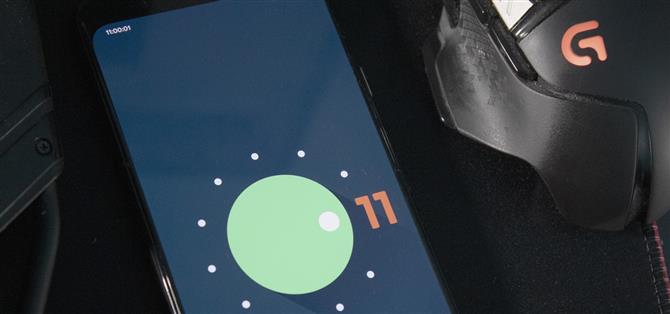Minęło trochę czasu, odkąd Android dostał prawdziwe jajko wielkanocne z nową aktualizacją oprogramowania. Pamiętasz, kiedy Google dodał minigrę w stylu Marshmallow’s Flappy Bird? W przypadku Androida 11 otrzymujemy nową grę i podobnie jak Android Nougat, kręci się ona wokół niesławnego kota Android Neko.
Google jest najwyraźniej wielkim fanem wirtualnej gry o zwierzakach Neko Atsume, ponieważ po raz kolejny dodali mocno zainspirowaną nią pisankę. Jest bardzo podobny do tego w Android Nougat, ale tym razem korzysta z odświeżonego menu zasilania w Androidzie 11. W przeciwieństwie do poprzednich wersji, chodzi o coś więcej niż tylko wielokrotne nagrywanie numeru wersji – tym razem kroki.
Krok 1: Odblokuj jajko wielkanocne
Podobnie jak w przypadku wszystkich pisanek Androida, zaczyna się od otwarcia aplikacji Ustawienia. Otwórz „Informacje o telefonie”, a następnie wybierz „Wersja Androida”. Następnie kilkakrotnie szybko dotknij pozycji „Wersja Androida” – w końcu zobaczysz zieloną tarczę.
Obróć tarczę trzykrotnie zgodnie z ruchem wskazówek zegara, za każdym razem powracając do jej pierwotnej pozycji. Za trzecim razem będziesz mógł przekroczyć dziesiątą kropkę na tarczy. W tym momencie po prawej stronie tarczy pojawi się „11”, a na dole strony pojawi się emoji kota w wiadomości toast. Teraz możesz przejść do drugiego kroku.


Krok 2: Dodaj kontrolki Cat
Otwórz nowe menu zasilania, naciskając i przytrzymując przycisk zasilania przez sekundę, a następnie wybierz trzy pionowe kropki obok przełączników inteligentnego domu, a następnie wybierz „Dodaj sterowanie”. Jeśli nie widzisz przełączania inteligentnego domu po długim naciśnięciu przycisku zasilania, upewnij się, że opcja „Sterowanie urządzeniem” jest włączona w menu Ustawienia -> Gesty -> Zasilanie.
W lewym dolnym rogu następnego ekranu wybierz „Zobacz inne aplikacje”, a następnie „Cat Controls”. Cat Controls ma trzy nowe przełączniki, więc zaznacz pola obok każdego z nich, aby dodać je wszystkie do menu zasilania. Po dodaniu wybierz „Zapisz”.


Krok 3: Zadbaj o koty
Teraz ponownie przywołaj menu zasilania, a następnie dotknij strzałki rozwijanej obok nazwy swojego Google Home. Następnie wybierz „Cat Controls”, aby zobaczyć nowo dodane przełączniki.
Teraz użyj przełączników, aby przyciągnąć kota do telefonu. Możesz przesunąć palcem po „Bąbelku do wody”, aby podać różne ilości wody, nacisnąć „Zabawka”, aby ją przyciągnąć, lub „Miskę na żywność”, aby ją nakarmić. Po zabawie z tymi elementami sterującymi w końcu w powiadomieniu pojawi się kot z Androidem Neko.


Alert będzie oznaczony jako „Nr kat.” Trzycyfrową liczbą. W zależności od Twojej interakcji kot ostrzeże Cię za pomocą emotikonów, aby wyrazić swoje uczucia. Podczas moich testów udało mi się uzyskać radosne i smutne emotikony.


O to chodzi. Koty pojawiają się w obszarze konwersacji w obszarze powiadomień, więc możesz je przekształcić w bąbelki, używając kwadratowej ikony w lewym dolnym rogu alertu.
Ale tak naprawdę nie możesz rozmawiać z kotem. Wybranie kota da możliwość zmiany jego nazwy. Możesz także przyciągnąć wiele kotów, a każdy zareaguje inaczej w zależności od twoich działań za pomocą przełączników.


Zapewnij bezpieczeństwo połączenia bez miesięcznego rachunku. Uzyskaj dożywotnią subskrypcję VPN Unlimited na wszystkie swoje urządzenia dzięki jednorazowemu zakupowi w nowym sklepie Android How Shop i oglądaj Hulu lub Netflix bez ograniczeń regionalnych.
Kup teraz (80% zniżki)>